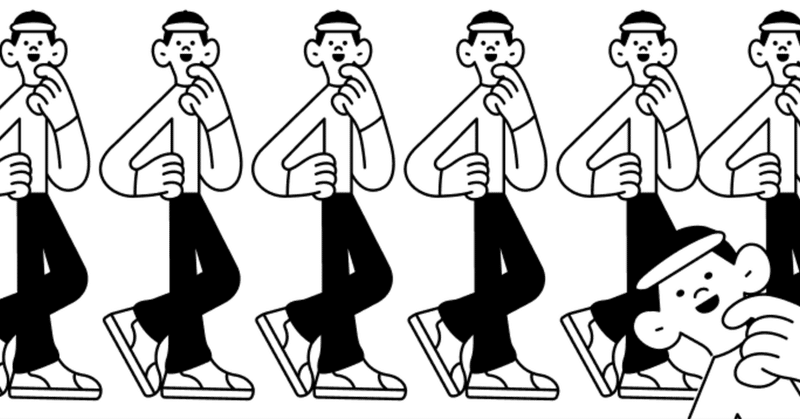
noteのイラスト素材集を使ってみた
noteを彷徨っていたらnoteがイラスト素材を公開していることに気づきました。
手順が書かれているのですが、Figma初心者的には「この説明じゃよくわからぬ」てなったので、もうちょっと詳しい感じにまとめておこうと思います。
あらかじめFigmaのアカウントを作成しておく
「JOY Illustration System」にアクセスして「Figmaで開く」をクリック
カスタマイズしたい人物イラスト(アバター)を選ぶ(主にココ)
頭・上半身・下半身のパーツを切り替える
イラストを出力する
人物イラスト(アバター)を選択する環境になるまで
2.でファイルを開いたらPlaygroundをクリック
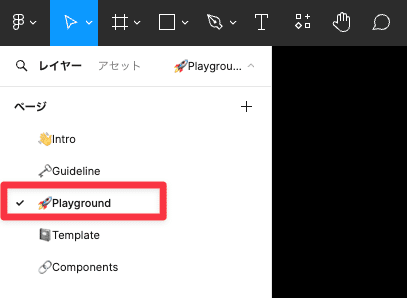
How to Useが見えてきますが更に右。
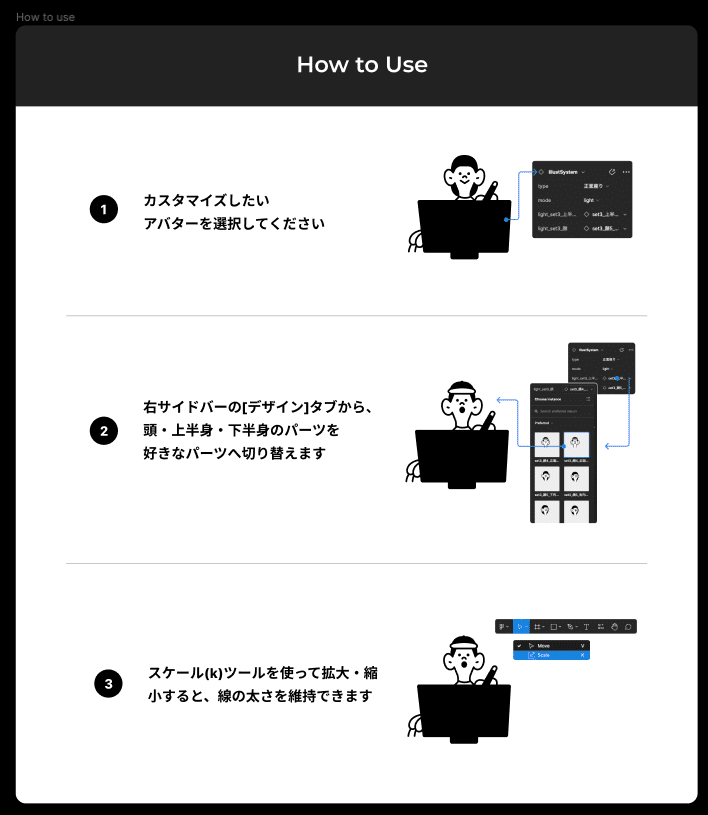
いくつかテンプレートが見えてくるので、使いたいテンプレートと同じ名前のレイヤーをクリック
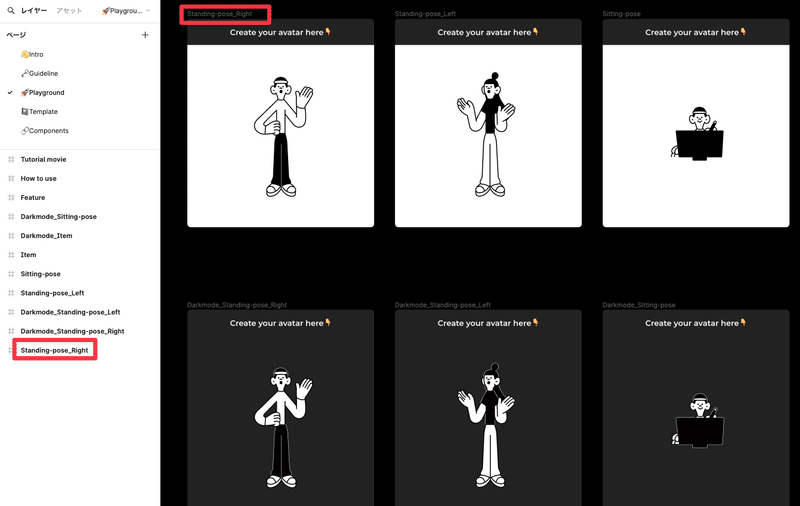
note_IllustrationSystem を選択すると、右に顔など選択できるボックスが表示されます。
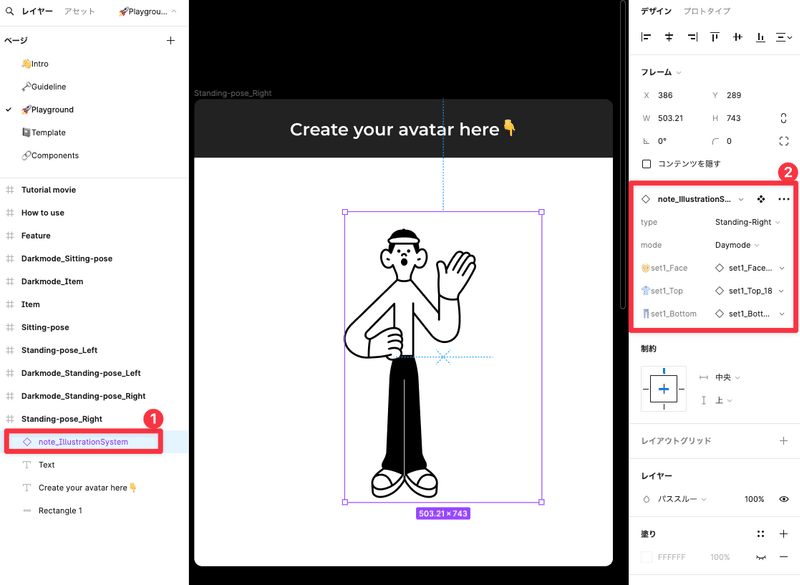
後はよしなにパーツを選択すればOK!

後は適当にフレーム作ってコピペして色々作ってもよし、そのまま出力するもよし。
簡単でしたわ〜。
これでLT資料作成する時とか統一感が取れそうです。
この記事が気に入ったらサポートをしてみませんか?
